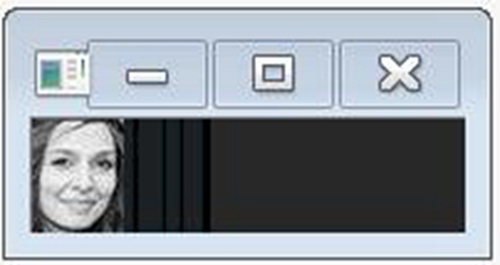本篇文章介绍使用Python和OpenCV对图像进行模板匹配和识别。模板匹配是在图像中寻找和识别模板的一种简单的方法。以下是具体的步骤及代码。
首先导入所需库文件,numpy和cv2。
- #导入所需库文件
- import cv2
- import numpy as np
然后加载原始图像和要搜索的图像模板。OpenCV对原始图像进行处理,创建一个灰度版本,在灰度图像里进行处理和查找匹配。然后使用相同的坐标在原始图像中进行还原并输出。
- #加载原始RGB图像
- img_rgb = cv2.imread("photo.jpg")
- #创建一个原始图像的灰度版本,所有操作在灰度版本中处理,然后在RGB图像中使用相同坐标还原
- img_gray = cv2.cvtColor(img_rgb, cv2.COLOR_BGR2GRAY)
- #加载将要搜索的图像模板
- template = cv2.imread('face.jpg',0)
- #记录图像模板的尺寸
- w, h = template.shape[::-1]
这里我们分别输出并查看原始图像,原始图像的灰度版本,以及图像模板。
- #查看三组图像(图像标签名称,文件名称)
- cv2.imshow('rgb',img_rgb)
- cv2.imshow('gray',img_gray)
- cv2.imshow('template',template)
- cv2.waitKey(0)
- cv2.destroyAllWindows()
使用matchTemplate在原始图像中查找并匹配图像模板中的内容,并设置阈值。
- #使用matchTemplate对原始灰度图像和图像模板进行匹配
- res = cv2.matchTemplate(img_gray,template,cv2.TM_CCOEFF_NORMED)
- #设定阈值
- threshold = 0.7
- #res大于70%
- loc = np.where( res >= threshold)
匹配完成后在原始图像中使用灰度图像的坐标对原始图像进行标记。
- #使用灰度图像中的坐标对原始RGB图像进行标记
- for pt in zip(*loc[::-1]):
- cv2.rectangle(img_rgb, pt, (pt[0] + w, pt[1] + h), (7,249,151), 2)
- #显示图像
- cv2.imshow('Detected',img_rgb)
- cv2.waitKey(0)
- cv2.destroyAllWindows()
以下为完整代码:
- def mathc_img(image,Target,value):
- import cv2
- import numpy as np
- img_rgb = cv2.imread(image)
- img_gray = cv2.cvtColor(img_rgb, cv2.COLOR_BGR2GRAY)
- template = cv2.imread(Target,0)
- w, h = template.shape[::-1]
- res = cv2.matchTemplate(img_gray,template,cv2.TM_CCOEFF_NORMED)
- threshold = value
- loc = np.where( res >= threshold)
- for pt in zip(*loc[::-1]):
- cv2.rectangle(img_rgb, pt, (pt[0] + w, pt[1] + h), (7,249,151), 2)
- cv2.imshow('Detected',img_rgb)
- cv2.waitKey(0)
- cv2.destroyAllWindows()
- image=("photo.jpg")
- Target=('face.jpg')
- value=0.9
- mathc_img(image,Target,value)
【编辑推荐】